操作方法
操作方法:直接从 iOS 或 Android 设备访问来自 ArcGIS Field Maps 的离线编辑内容
描述
ArcGIS Field Maps 会将离线副本存储在 SQLite 数据库或运行时地理数据库(作为 .geodatabase 文件)中,然后再将其同步到要素服务。 在无法同步离线编辑内容的情况下,可以从移动设备提取本地存储的编辑内容,然后将其转换为文件地理数据库。 提供的说明介绍了在 iOS 和 Android 操作系统上的 ArcGIS Field Maps 中执行此操作的步骤,以及如何在 ArcGIS Pro 中使用或转换已恢复的数据。
解决方案或解决方法
- 从移动设备中恢复运行时地理数据库
- 通过使用 Apple Devices 应用程序的 iOS 设备。
Note: Files can be extracted from an iOS device in different ways. For instance, files can be shared from the Files app to iCloud and then downloaded from iCloud. This article describes the workflow of extracting files using Apple Devices.
- 确保该计算机上已安装 Apple Devices。
- 将 iOS 设备连接到该计算机,然后启动 Apple Devices。 确保设备已成功连接到该应用程序。
- 在 Apple Devices 中,选择左侧边栏中的文件。
- 在应用程序列中选择 Field Maps。
- 选择运行时地理数据库文件夹并单击保存...。
- 选择用于保存该文件夹的位置。
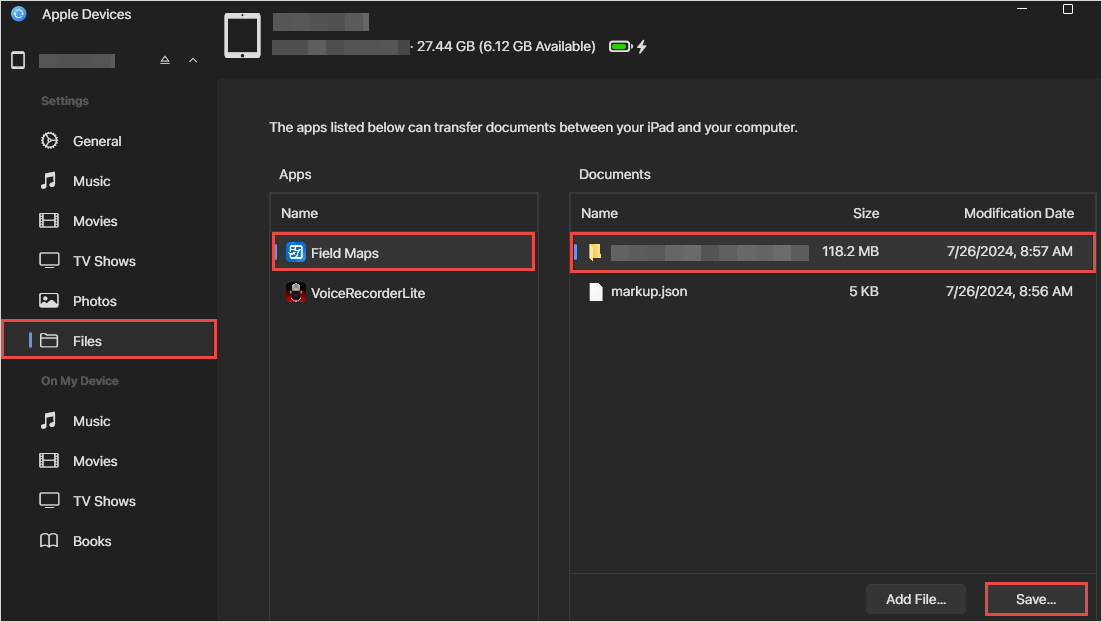
- 确保 .geodatabase 文件位于文件夹内,如下图所示:
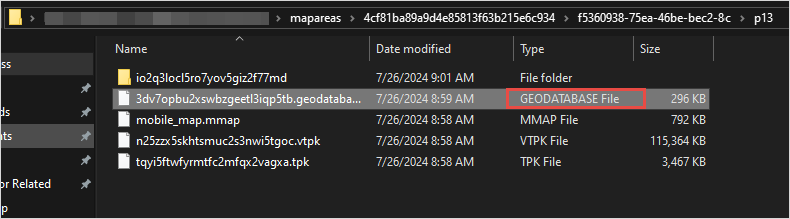
- 通过 Android 设备。
- 将 Android 设备连接到计算机。
- 浏览至 ArcGIS Field Maps 文件夹。 文件夹路径示例如下:
<Name of phone>\Internal shared storage\Android\data\com.esri.fieldmaps\files\<username>\mapareas
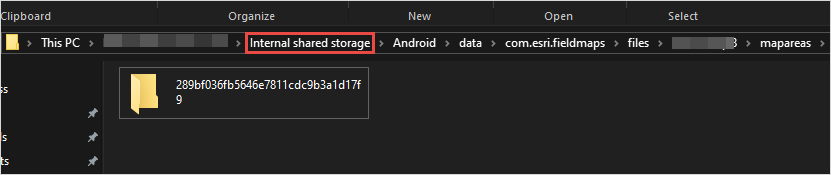
Note: Due to differences in Samsung's file architecture compared to other Android devices, replace 'Internal shared storage' with 'Internal storage' for Samsung devices.
- 从设备复制包含 .geodatabase 文件的整个文件夹,然后将其粘贴到本地计算机。 确保 .geodatabase 文件位于文件夹内,如下图所示:
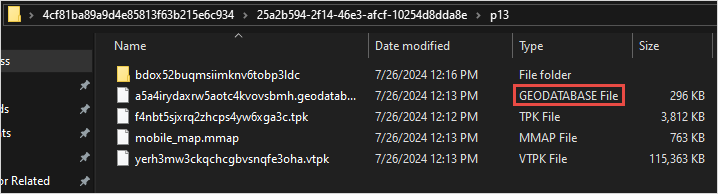
Note: If unable to browse files using the Android device, install a file explorer application to access the data.
- 在 ArcGIS Pro 中同步运行时地理数据库的离线编辑内容。
- 启动 ArcGIS Pro,然后使用在 ArcGIS Field Maps 中使用的相同凭据登录到 ArcGIS Online。
- 在目录窗格的工程选项卡上,单击文件夹以将文件夹连接添加至运行时地理数据库文件夹。 有关说明,请参阅 ArcGIS Pro:连接到文件夹。
- 右键单击该要素类,然后单击添加到新建项 > 地图,如下图所示。
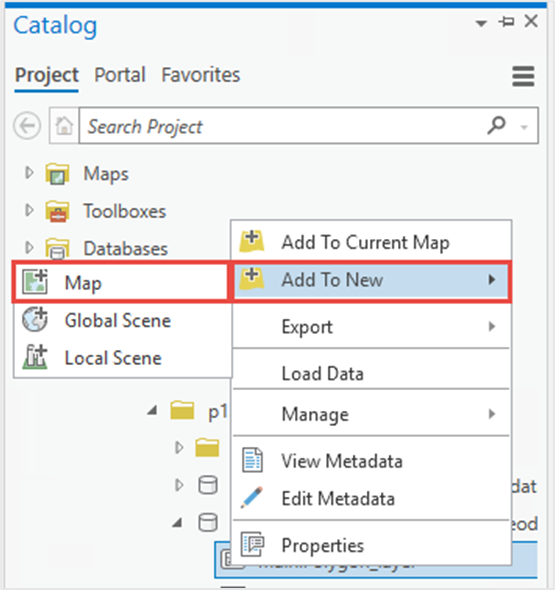
- 在功能区上,单击地图选项卡,然后单击离线组中的同步,如下图所示。 将有效离线数据集添加至地图内容时,同步工具必须处于活动状态。
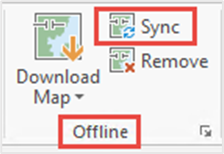
或者,可以在 ArcGIS Pro 中使用移动地理数据库至文件地理数据库工具,通过以下步骤将运行时地理数据库或移动地理数据库转换为文件地理数据库。
- 启动 ArcGIS Pro 并打开工程。
- 在地理处理窗格中,搜索移动地理数据库转文件地理数据库工具。 有关执行此操作的步骤,请参阅 ArcGIS Pro:在“地理处理”窗格中运行工具。
- 在移动地理数据库至文件地理数据库窗格中,按如下方式配置参数选项卡,如下图示:
- 对于输入移动地理数据库,单击浏览
 以浏览并选择移动地理数据库文件。
以浏览并选择移动地理数据库文件。 - 对于输出文件地理数据库,单击浏览
 以指定输出地理数据库文件的位置。
以指定输出地理数据库文件的位置。 - 单击运行。
- 对于输入移动地理数据库,单击浏览
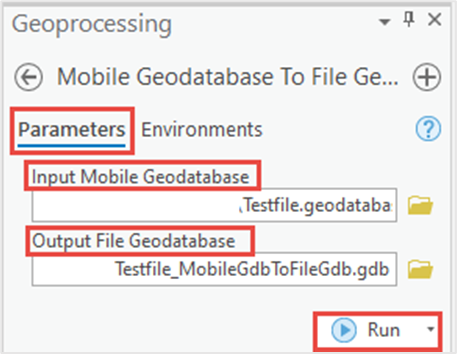
下图显示了 ArcGIS Pro 中转换为文件地理数据库的移动地理数据库。
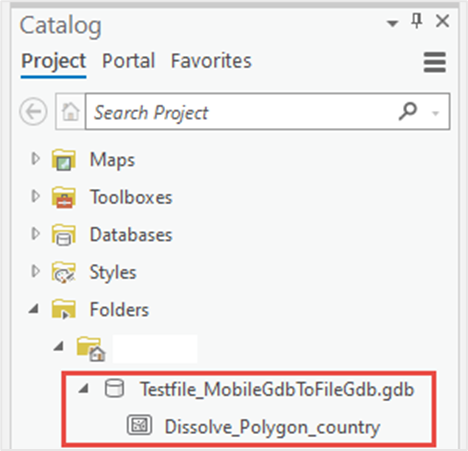
文章 ID: 000026799
获取来自 ArcGIS 专家的帮助
立即开始聊天

